WiFi共享精灵是一款非常实用的网络工具,它可以将电脑的网络通过无线网卡共享出来,让其他设备也能连接到这个网络,下面,我们将详细介绍如何使用WiFi共享精灵官方版。
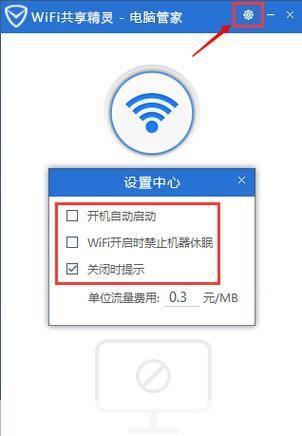
1、下载和安装:你需要在官方网站或者其他可信赖的软件下载平台下载WiFi共享精灵的安装包,下载完成后,双击安装包,按照提示进行安装。
2、打开软件:安装完成后,你可以在电脑的桌面或者开始菜单找到WiFi共享精灵的图标,双击打开。
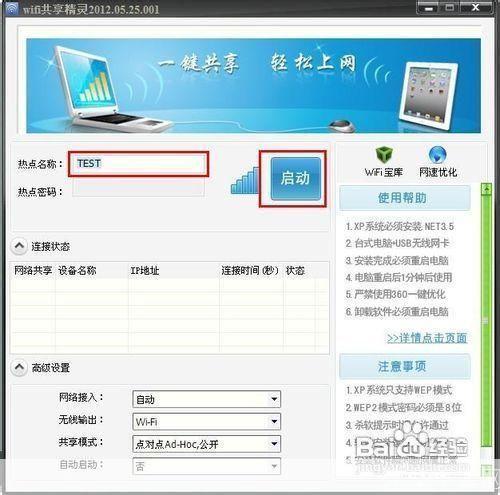
3、设置网络名称和密码:打开软件后,你会看到一个“网络名称”和“密码”的输入框,在这里,你可以自定义你的网络名称和密码,以便其他设备能够识别和连接。
4、开启WiFi共享:设置好网络名称和密码后,点击“开启WiFi共享”按钮,软件就会开始创建一个新的无线网络。
5、连接设备:在其他设备上,打开无线网络设置,找到你刚刚创建的网络,输入密码,就可以连接到这个网络了。
6、关闭WiFi共享:如果你不再需要使用WiFi共享功能,可以点击软件界面上的“关闭WiFi共享”按钮,软件会立即停止创建新的无线网络。
需要注意的是,WiFi共享精灵只能通过有线网络来共享网络,如果你的电脑没有接入有线网络,那么无法使用这个功能,由于WiFi共享会占用一部分电脑的带宽,所以在使用这个功能时,可能会影响你的上网速度。
WiFi共享精灵是一个非常实用的网络工具,它可以让你的设备随时随地都能连接到网络,只要你按照上述步骤操作,就可以轻松地使用这个软件。
版权说明:本文章为京华手游网所有,未经允许不得转载。